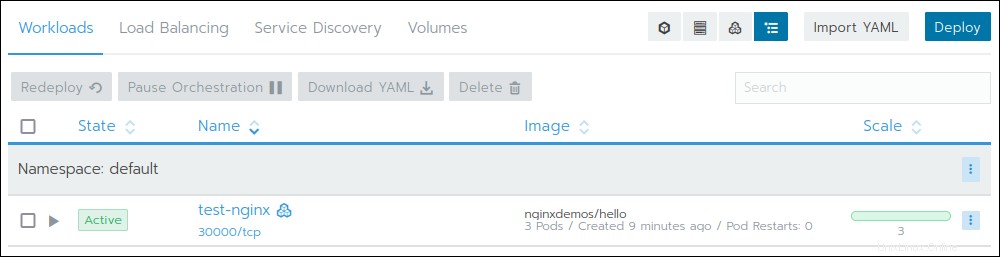Présentation
Rancher fournit une interface pour le déploiement d'applications et la maintenance de cluster dans Kubernetes. L'outil offre aux équipes DevOps une pile logicielle complète pour gérer les applications conteneurisées. Avec Rancher, Kubernetes peut être exécuté n'importe où - dans un centre de données ou un environnement hybride/multi-cloud.
Ce tutoriel vous guidera à travers les étapes nécessaires pour configurer votre cluster Kubernetes dans Rancher.
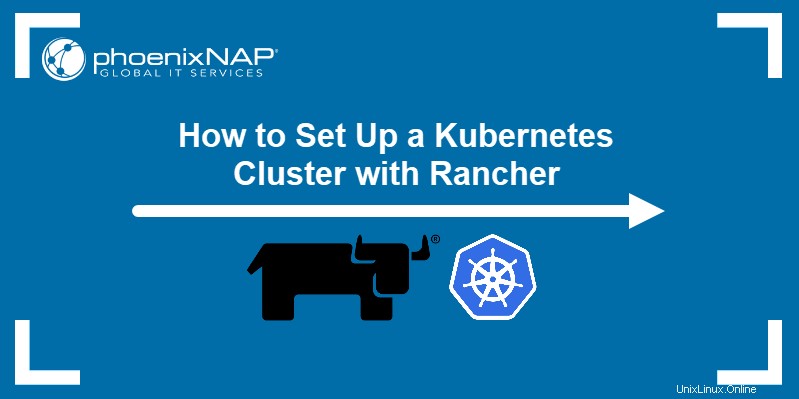
Prérequis
- Un cluster Kubernetes
- Éleveur installé
- Une version de Docker prise en charge par Rancher installée sur toutes les machines
- Privilèges Sudo
Ajouter un cluster Kubernetes à Rancher
1. Sélectionnez les clusters dans la barre de menu de votre interface graphique Rancher, puis cliquez sur Ajouter un cluster bouton.
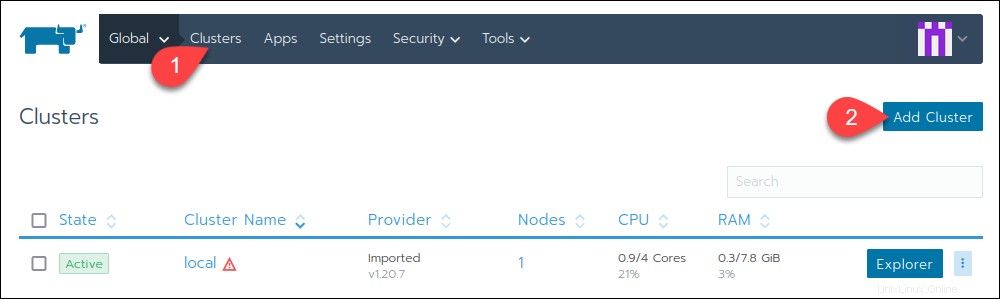
Une nouvelle page avec les types de clusters disponibles s'ouvre.
2. Vous pouvez enregistrer un cluster que vous avez créé auparavant ou créer un nouveau cluster à l'aide des nœuds existants. Cet article présente la création d'un nouveau cluster Kubernetes. Cliquez sur les nœuds existants bouton pour démarrer le processus.
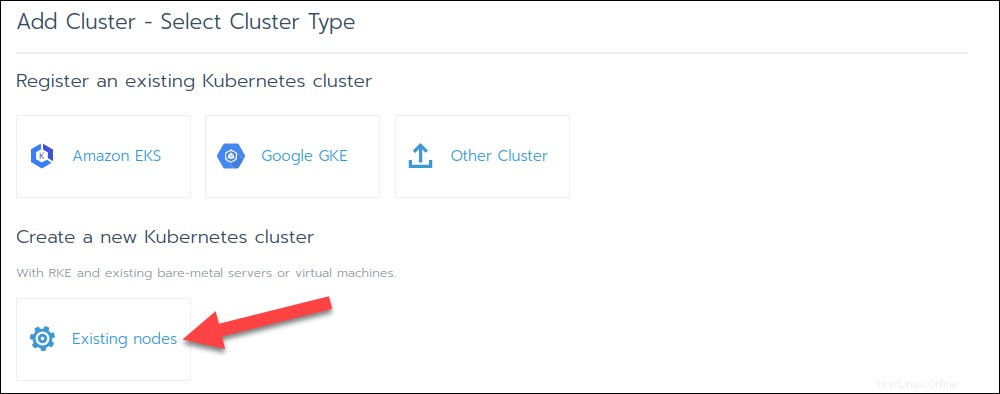
3. Ensuite, fournissez un nom de cluster. Dans les sections extensibles ci-dessous, configurez les rôles des membres et configurez les étiquettes et les annotations pour le cluster :
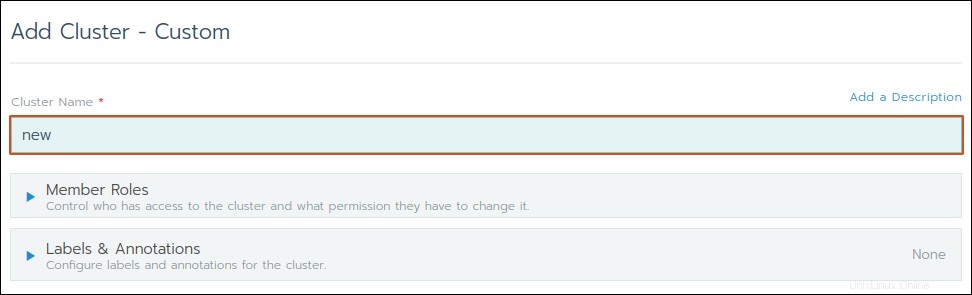
4. Faites défiler jusqu'à Options de cluster et développez les options Kubernetes section. Sélectionnez la version de Kubernetes et le fournisseur de réseau.
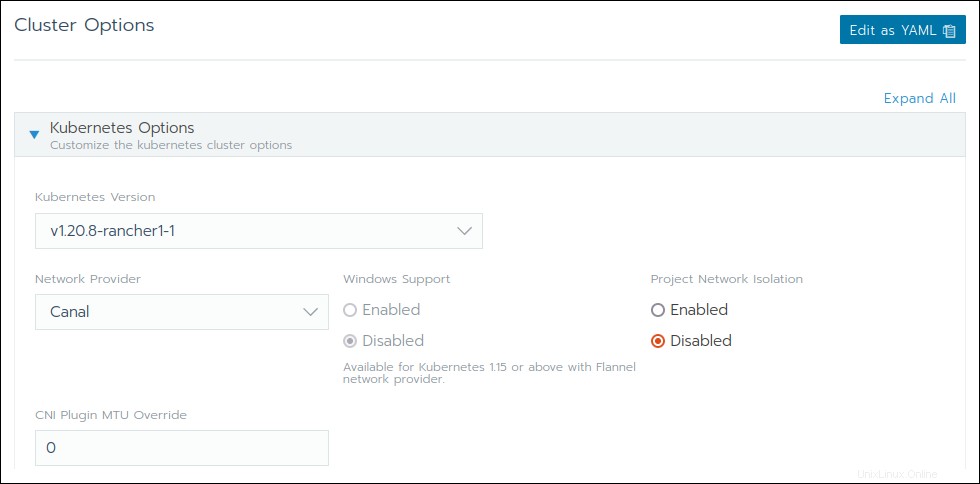
5. Dans la sous-section Fournisseur de cloud, sélectionnez votre fournisseur de cloud. Choisissez Aucun si vous ne souhaitez pas mettre en place le cloud :
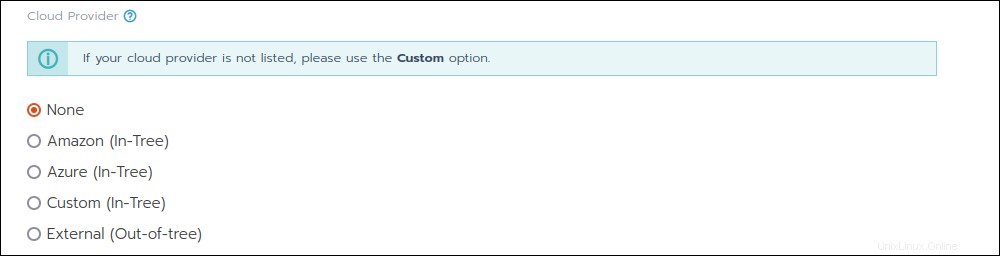
6. Une fois la configuration du cluster terminée, faites défiler la page jusqu'en bas et cliquez sur Suivant bouton.
7. Ensuite, personnalisez la commande que vous exécuterez sur vos machines existantes. Commencez par sélectionner les rôles pour le nœud :
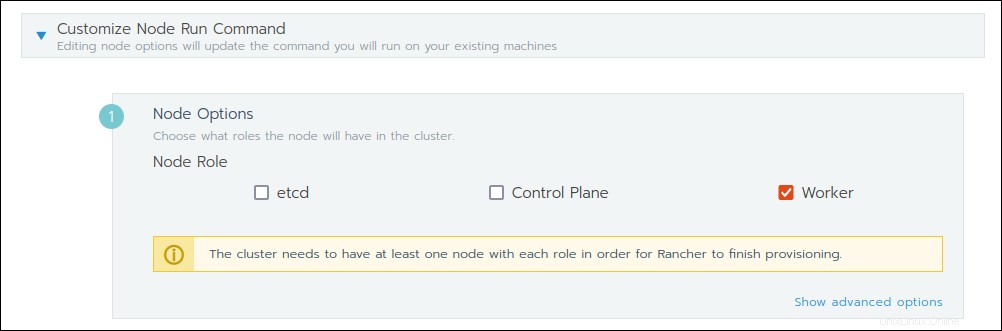
8. Appuyez sur le bouton bleu pour copier la commande ci-dessous. Exécutez ensuite la commande sur les nœuds applicables.
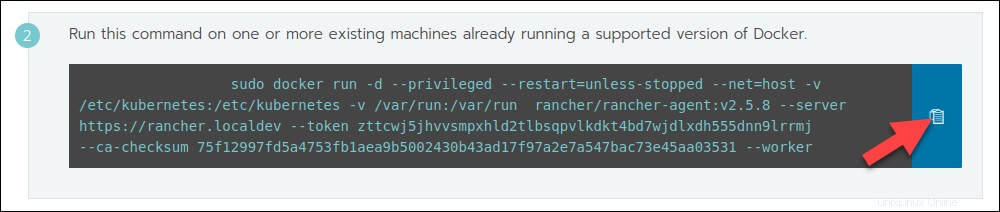
9. La commande installe une version docker d'un agent Rancher. La sortie suivante confirme la réussite du téléchargement du conteneur :
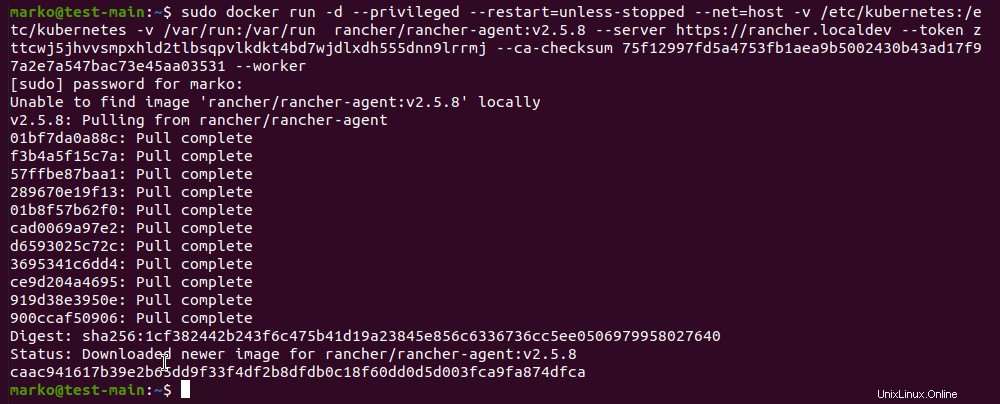
10. Accédez à l'interface graphique Rancher et cliquez sur Terminé en bas de la page Options de cluster.
Gérer le cluster
Vous devriez voir le tableau de bord du cluster Rancher classique si le cluster démarre avec succès, similaire à l'image ci-dessous.
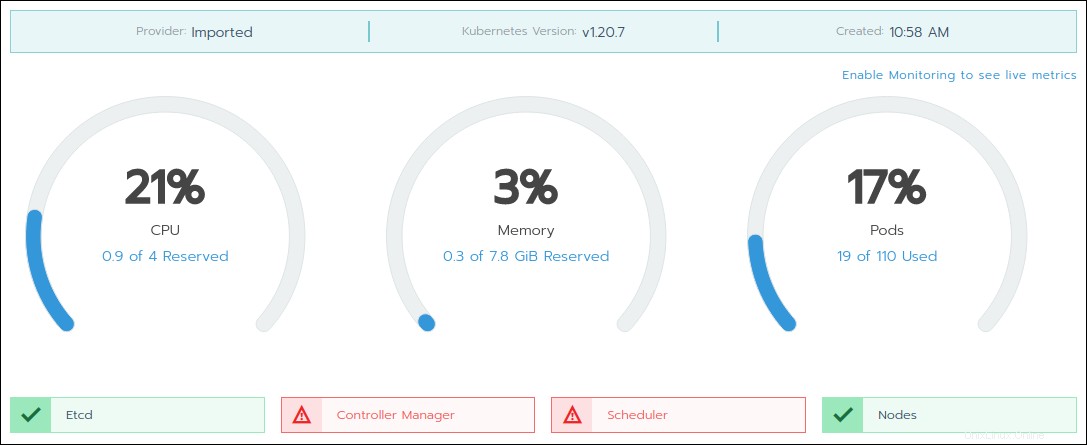
La carte fournit des informations sur l'état des composants du cluster. Le système envoie des alertes en cas de dysfonctionnement des composants et affiche les paramètres de base du système - CPU, mémoire et pods.
Une autre façon de surveiller le cluster consiste à utiliser l'explorateur de cluster. Pour utiliser l'outil, cliquez sur le bouton jaune dans le coin supérieur droit de la page dans le menu principal.
L'explorateur de cluster offre une manière plus compacte de surveiller et de gérer le cluster et les charges de travail déployées.
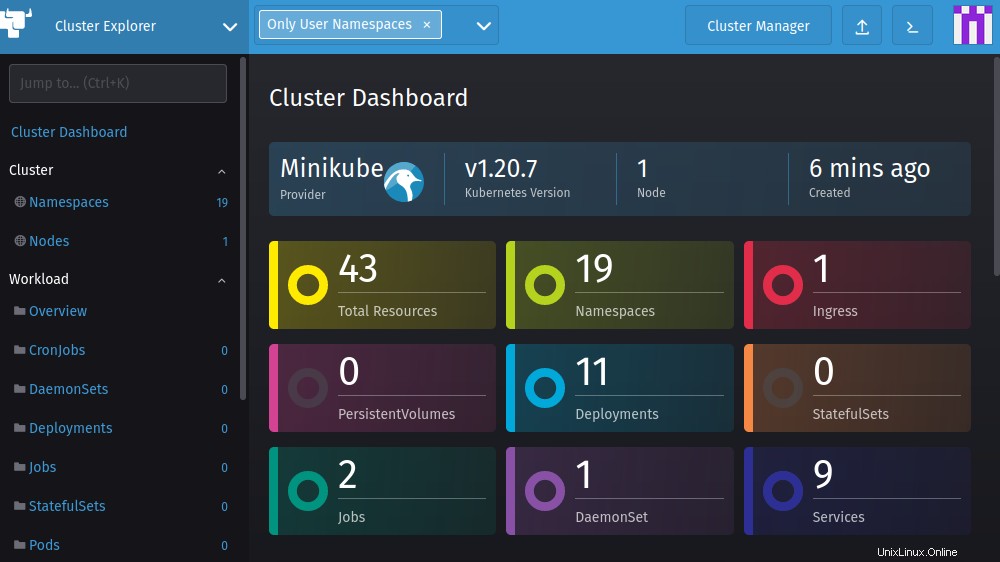
Déployer une charge de travail de cluster dans Rancher
Rancher vous permet de déployer et de faire évoluer facilement les charges de travail du cluster Kubernetes. L'exemple suivant vous montre comment déployer un serveur de démonstration Nginx sur le cluster que vous avez créé.
1. Dans le menu principal, survolez la section globale , puis sur le nouveau de votre cluster, et enfin, cliquez sur Par défaut projet.
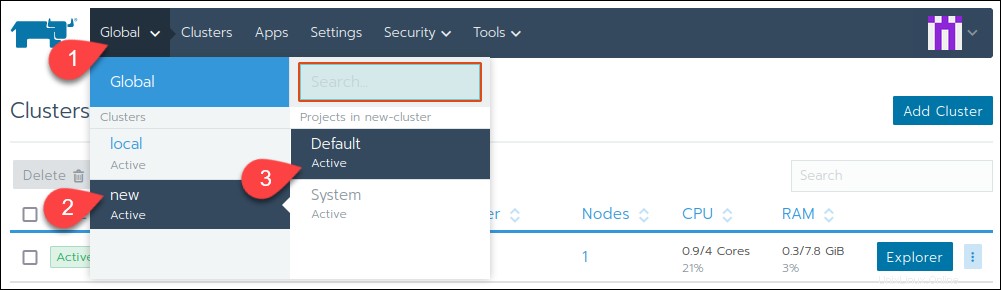
2. Cliquez ensuite sur Déployer bouton dans le tableau de bord du cluster.
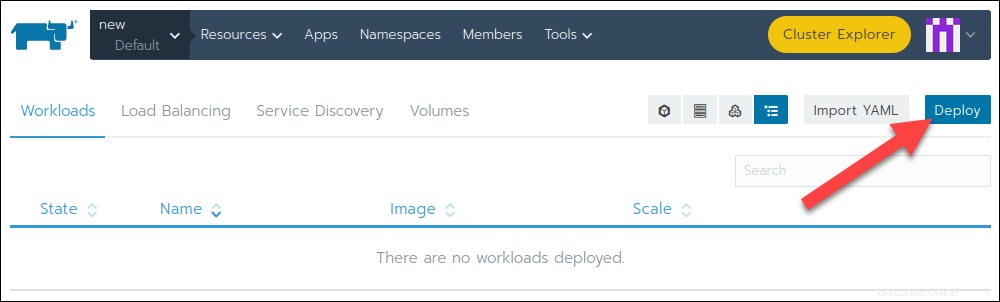
La page Déployer la charge de travail s'affiche.
3. Donnez un nom au déploiement, attribuez des pods et fournissez le nom de l'image Docker et l'espace de noms pour le déploiement. Ensuite, cliquez sur Ajouter un port et saisissez la configuration de port nécessaire.
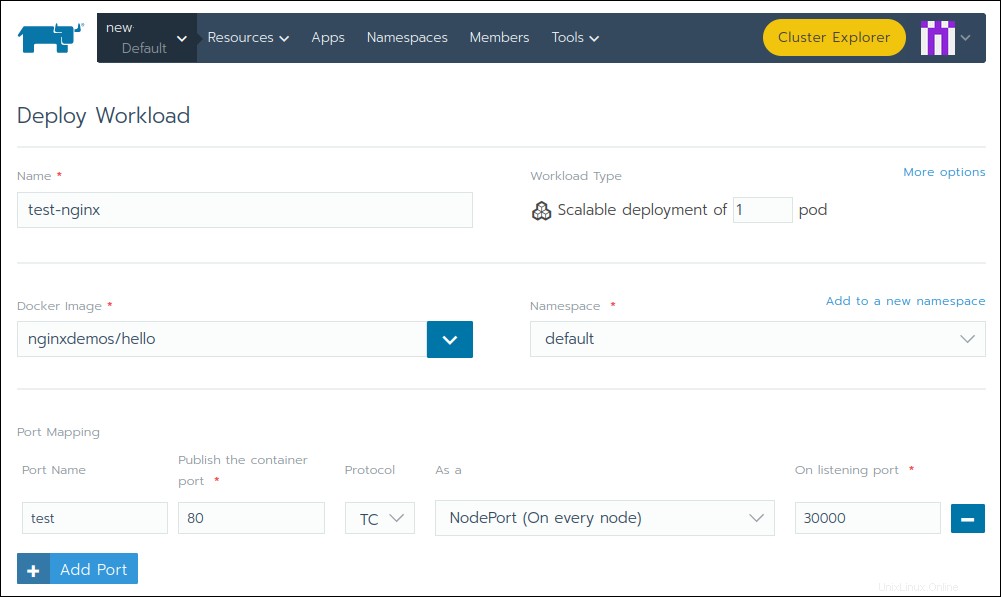
4. Faites défiler vers le bas pour plus d'options, telles que la configuration des variables d'environnement, la planification des nœuds, les vérifications de l'état, etc. Lorsque vous avez terminé, cliquez sur Lancer en bas de la page et attendez que la charge de travail se lance. Une fois le processus terminé, la charge de travail affiche l'état Actif balise.
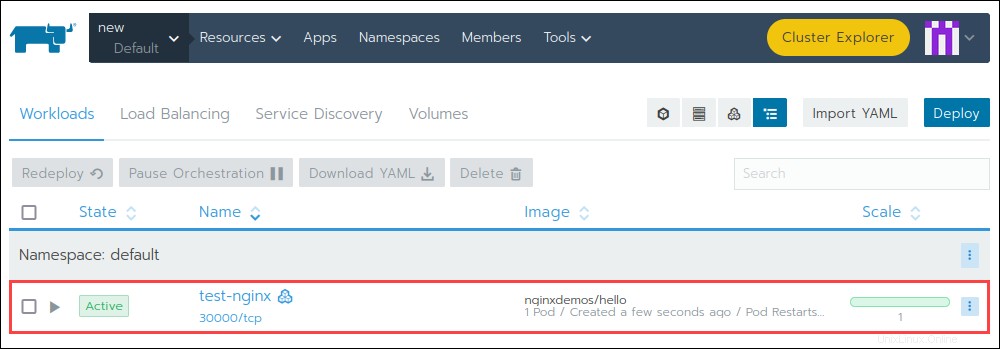
Pour tester le déploiement, accédez au port que vous avez attribué à l'étape 3. La page de démonstration Nginx doit afficher :
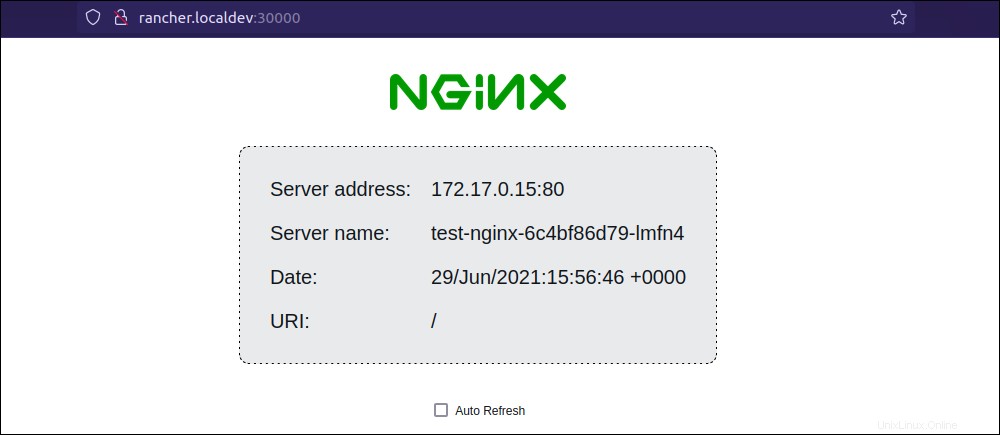
Modifier un déploiement dans Rancher
Rancher permet d'augmenter ou de réduire rapidement les déploiements. L'exemple suivant vous montre comment adapter le nombre de pods du serveur de démonstration Nginx de un à trois.
1. Dans le tableau de bord du cluster, cliquez sur les trois points à droite de l'élément de charge de travail que vous souhaitez modifier. Ensuite, choisissez Modifier .
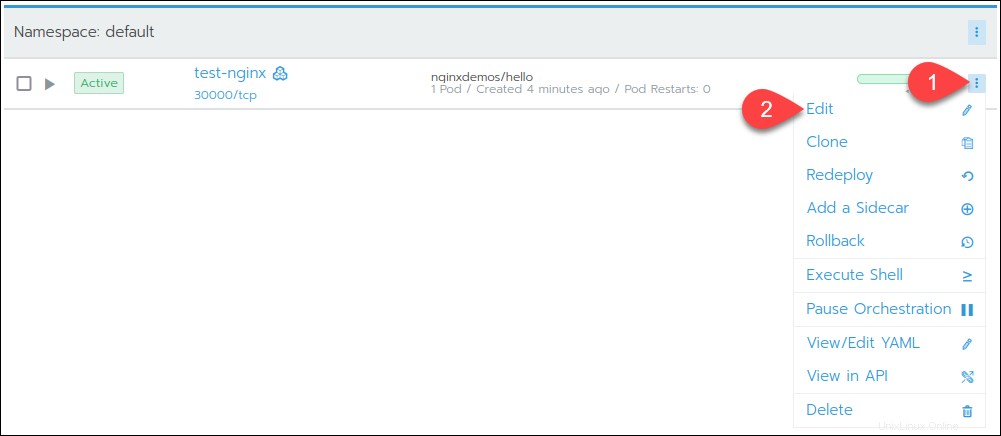
La page Modifier la charge de travail s'affiche.
2. Saisissez le nombre de pods que vous souhaitez consacrer à la charge de travail :

La page vous permet également de modifier la configuration que vous avez fournie lors de la création de la charge de travail.
3. Cliquez sur Enregistrer bouton en bas de la page une fois que vous avez effectué toutes les modifications nécessaires.
Enfin, la charge de travail se réinitialise :